


电脑屏幕的分辨率可以根据自己的需求来调整,使用过程中如果遇到桌面不清晰的情况,我们就可以调整屏幕分辨率来解决这个问题,那么win10的屏幕分辨率在哪里调整呢?针对这个问题小编今天来给大家分享一下win10的屏幕分辨率在哪里调的方法。
Win10调整屏幕分辨率的方法:
第一步:首先我们鼠标右击win10系统桌面的空白处,在弹出的菜单中选择 个性化 选项。
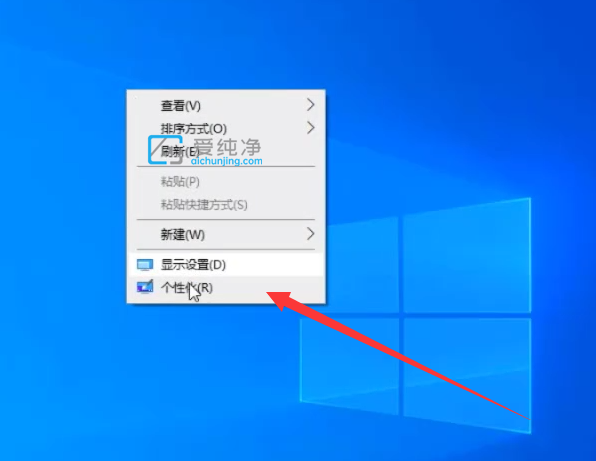
第二步:在打开的个性化界面中,鼠标点击 主页 选项。
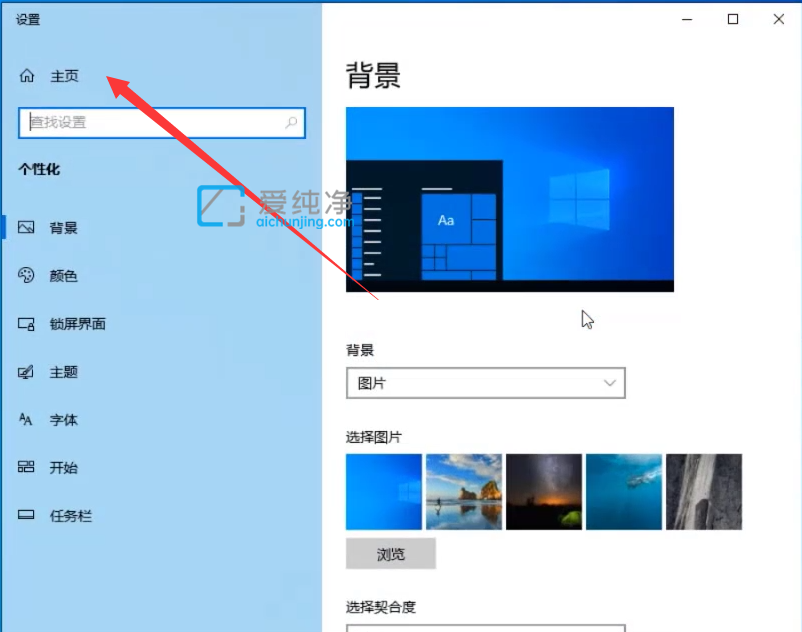
第三步:在进入windows 设置窗口中,鼠标点击 系统 选项。
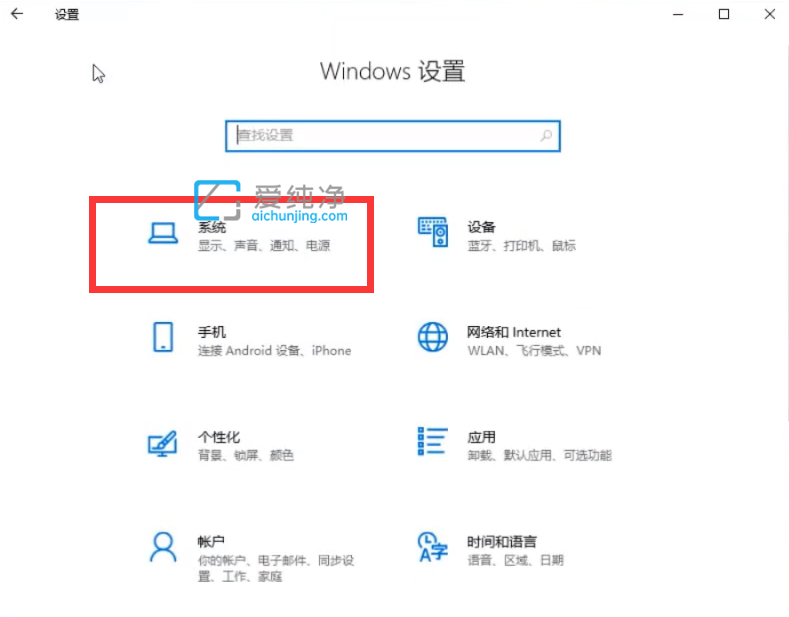
第四步:在打开的系统界面中,鼠标点击左侧的 显示 选项,然后在右侧找到 调整屏幕显示分辨率 选项,在这里面就可以设置win10系统屏幕分辨率,我们调整到合适的分辨率之后保存即可。
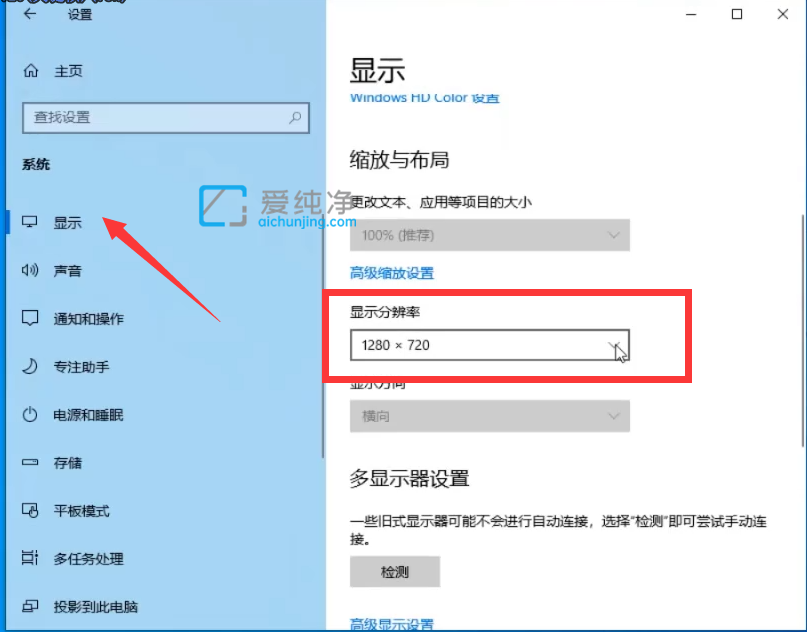
win10的屏幕分辨率在哪里调的方法就给大家分享到这里了,更多精彩资讯,尽在爱纯净。
| 留言与评论(共有 条评论) |